폰트 설치 후 다음 단계로 넘어간다
PuTTy에서 fc-list를 입력하여 사용할 폰트의 경로를 확인해두자
fc-list

글 작성자의 경우는 이곳에 저장되어있다
/usr/share/fonts/NanumGothic.ttf
일단 복사를 해두자
python
을 입력하여 파이썬 명령어를 사용할 수 있게 하고
import matplotlib
print(matplotlib.__version__) # matplotlib 버전확인
print(matplotlib.__file__) # 설치 폴더 경로 확인
print(matplotlib.get_cachedir()) # 캐시 폴더 경로 확인
를 입력하여
매트플롯라이브러리를 설치하고 버전확인과 경로를 확인해두자
그 후에
이제 CTRL+D를 입력하여 다시 리눅스환경으로 돌아온뒤에
sudo cp -r /usr/share/fonts/* /home/ec2-user/anaconda3/envs/가상환경이름/lib/python3.10/site-packages/matplotlib/mpl-data/fonts/ttf/
rm -rf /home/ec2-user/.cache/matplotlib/*를 입력하여
/usr/share/fonts/ 에 존재하는 모든 파일(모든 폰트)를
/home/ec2-user/anaconda3/envs/가상환경이름/lib/python3.10/site-packages/matplotlib/mpl-data/fonts/ttf/로 즉 matplotlib의 폰트 폴더의 경로로 모두 복사하는것을 의미한다
이 경로는 위에서 확인한 matplotlib의 설치폴더 경로에
mpl-data/fonts/ttf/를 추가하여 경로를 지정한다
rm -rf /home/ec2-user/.cache/matplotlib/* 그 후 이 명령어로 인해 matplotlib 폴더의 캐시파일을 삭제하게 되는데
새로운 폰트를 사용하거나 설정을 변경한 경우
이전에 생성된 캐시 파일이 그대로 남아있어서
변경된 설정이 적용되지 않을 수 있기 때문에
캐시파일을 삭제하여 변경된 설정이 잘 적용 될 수 있도록 하자
하지만 이 작업은 폰트 저장이 많다면 시스템 자원을 과도하게 이용할수 있으니
사용할 폰트 1종류 만을 가져오는것이 좋을것이다
이후 다시 확인을 위해
python
을 입력하여 파이썬 명령어를 입력하도록 하자
import matplotlib
import matplotlib.font_manager
# 나눔 폰트 설치 확인
[f.name for f in matplotlib.font_manager.fontManager.ttflist if 'Nanum' in f.name]우리가 설치한 나눔 폰트가 설치 되어 있는지 확인하자

정상적으로 설치가 된 것을 확인 할 수 있다
이제 스트림릿을 실행하는 파일을 vs코드로 실행하여
# Streamlit File *.py
import platform
from matplotlib import font_manager, rc
plt.rcParams['axes.unicode_minus'] = False
if platform.system() == 'Linux':
rc('font', family='NanumGothic')family에 사용하고 싶은 폰트 이름을 수정하여
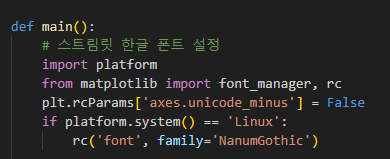
def main() :
아래에 들어갈 수 있게 해주자
이후 서버에 착실히 올려주면
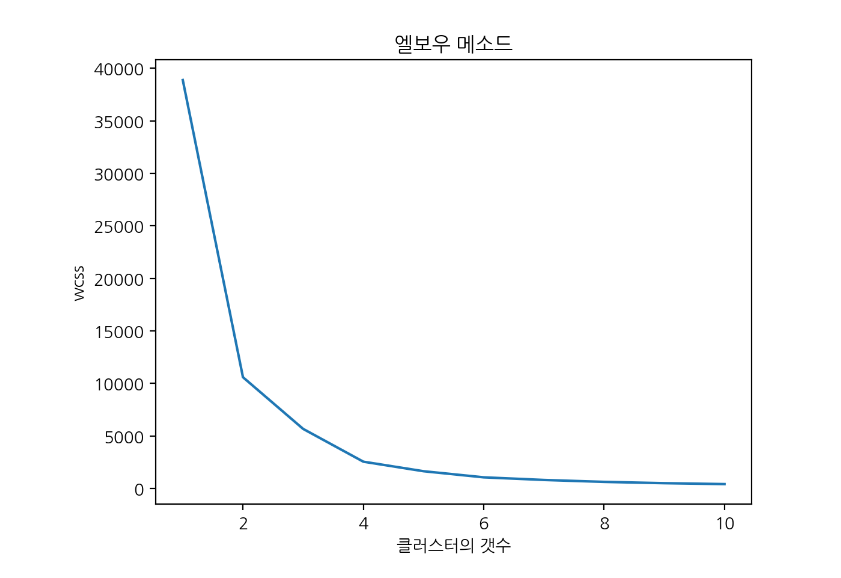
한글이 깨지던 부분이 수정되었다
'AWS > EC2' 카테고리의 다른 글
| 스트림릿 소스코드 수정 -> 서버 자동 수정 runOnSave (0) | 2024.05.08 |
|---|---|
| EC2 서버 자동 수정 배포 Git Actions (0) | 2024.05.07 |
| EC2서버 스트림릿 한글 폰트 적용법 1) 폰트 설치 (0) | 2024.05.02 |
| EC2 서버 - 하나의 서버 n개의 페이지 run / --server.port 포트번호 (0) | 2024.05.02 |
| EC2 업로드 과정 7) 터미널을 꺼도 서버 돌아가게 하기, 서버 닫기nohup, &, kill porcessID (1) | 2024.04.26 |



